-
收藏夹在什么位置,小编告诉你ie浏览器收藏夹在什么哪里
- 2018-06-13 08:51:06 来源:windows10系统之家 作者:爱win10
在使用浏览器的过程中,有的时候回收藏一些网页,收藏夹不存在桌面之中,所以我们在找它的时候常常会比较麻烦,想把浏览器中的收藏夹导出到本地,那你知道怎样找到ie浏览器收藏夹的位置吗?下面,小编给大家介绍查找ie浏览器收藏夹的位置的技巧。
在浏览网页的时候,如果看到喜欢的网页我们会将其收藏起来,下次要再次打开的时候直接点开收藏夹中的相关链接就可以了。当我们想将收藏夹中保存的链接拷贝到其它盘里,那么要如何找到ie浏览器收藏夹存储位置呢?下面,小编给大家分享寻找ie浏览器收藏夹的流程。
ie浏览器收藏夹在什么哪里
找到浏览器并打开它。
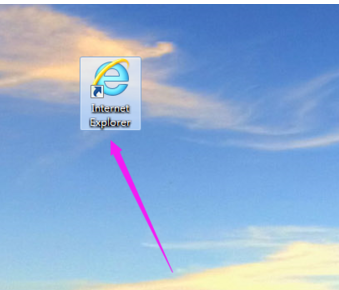
收藏夹位置系统软件图解1
点击【文件】。
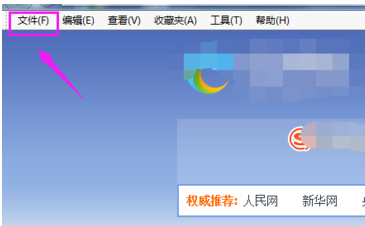
收藏夹位置系统软件图解2
点击【导入和导出】。

收藏夹系统软件图解3
选择【导出到文件】,
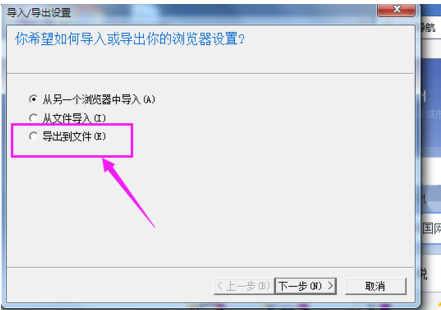
ie系统软件图解4
然后点击【下一步】。
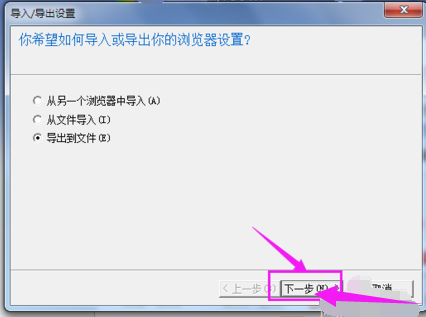
ie浏览器系统软件图解5
点击【收藏夹】,

收藏夹位置系统软件图解6
然后点击【下一步】。

收藏夹位置系统软件图解7
选择要导出的收藏夹,然后点击【下一步】。

ie系统软件图解8
设置导出的存储路径,点击【浏览】。可以选择一个自己习惯使用的位置。
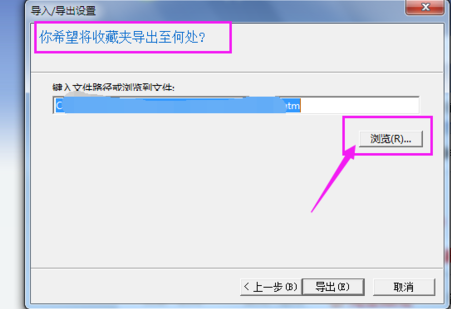
ie系统软件图解9
点击【导出】。
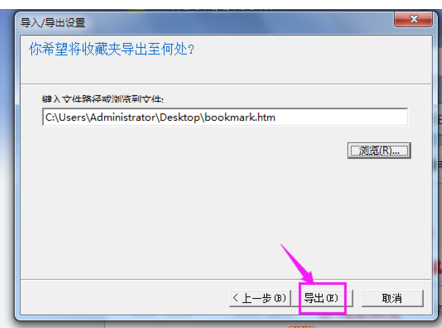
ie浏览器系统软件图解10
完成后,页面可以看到提示。去刚刚设置的那个路径也可以找到这个文件夹。
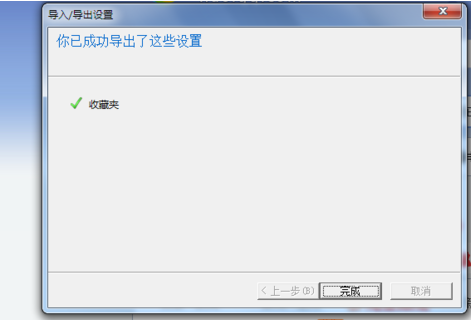
收藏夹位置系统软件图解11
以上就是寻找ie浏览器收藏夹的方法。
猜您喜欢
- 小编告诉你怎么用Ghost windows7系统..2017-05-21
- 如何查看电脑使用记录,小编告诉你查看..2018-09-11
- windows7旗舰镜像激活步骤2022-11-14
- 如何重置Win8系统的文本调谐器..2015-05-05
- windows7ghost下载安装教程2022-02-20
- 笔记本电脑卡,小编告诉你笔记本电脑卡..2018-07-05
相关推荐
- windows7正版激活码分享 2022-10-24
- win8软件中心,小编告诉你怎样恢复win8.. 2018-08-18
- 如何查看自己的操作系统 2016-08-09
- 雨林木风win10硬盘安装教程 2016-11-21
- 萝卜家园系统安装法 2017-05-23
- 深度windows xp sp3完整版最新下载.. 2017-02-25





 系统之家一键重装
系统之家一键重装
 小白重装win10
小白重装win10
 东方浏览器 v3.0.8.1101官方版
东方浏览器 v3.0.8.1101官方版 世界之窗(TheWorld) v6.2.0.128官方版
世界之窗(TheWorld) v6.2.0.128官方版 珊瑚浏览器 1.1绿色版
珊瑚浏览器 1.1绿色版 雨林木风32位win7旗舰版系统下载v20.01
雨林木风32位win7旗舰版系统下载v20.01 比比乐网络收音机 1.1.1.4绿色版
比比乐网络收音机 1.1.1.4绿色版 游戏专用win7 64位旗舰纯净版v2023.04
游戏专用win7 64位旗舰纯净版v2023.04 小白系统Ghos
小白系统Ghos 系统之家win1
系统之家win1 PicPick V3.2
PicPick V3.2 Recuva v1.41
Recuva v1.41 Smart Instal
Smart Instal hotmail邮箱
hotmail邮箱 浩毅极速浏览
浩毅极速浏览 千影浏览器 v
千影浏览器 v 雨林木风Ghos
雨林木风Ghos win7重装系统
win7重装系统 ie10中文版官
ie10中文版官 粤公网安备 44130202001061号
粤公网安备 44130202001061号